 Page de garde > Tutoriel logiciel > Comment vérifier si quelqu'un accède à distance à votre ordinateur
Page de garde > Tutoriel logiciel > Comment vérifier si quelqu'un accède à distance à votre ordinateur
Comment vérifier si quelqu'un accède à distance à votre ordinateur
Ce n’est pas une bonne nouvelle que des inconnus accèdent furtivement à votre ordinateur. Comment vérifier si quelqu'un accède à distance à votre ordinateur ? Comment résoudre le problème de fuite ou de perte de données ? Cet article de MiniTool vous donne des suggestions correspondantes.
L'accès à distance est une technologie pratique pour les travailleurs situés à différents endroits. Cependant, les escroqueries liées à l'accès à distance poursuivent des objectifs malveillants, tels que le vol d'informations d'identification sur l'ordinateur, le téléchargement secret de logiciels malveillants ou la réalisation d'autres opérations. Heureusement, il existe plusieurs approches pour vérifier si quelqu'un accède à distance à votre ordinateur. Continuez à lire et vérifiez attentivement votre ordinateur.
Façon 1. Vérifiez les activités récentes
Les pirates informatiques accédant à distance à votre ordinateur avec des cibles et des opérations vous laisseront des traces. Vous pouvez vérifier les activités récentes de l'ordinateur pour savoir si votre ordinateur est accessible à distance.
- Vérifiez les fichiers/applications récemment ouverts : appuyez sur Win E pour ouvrir Explorateur Windows sur votre ordinateur où vous pouvez parcourir les fichiers récemment consultés. Cliquez sur l'icône Windows pour voir les applications récemment ouvertes.
- Afficher l'historique/téléchargements du navigateur : ouvrez les navigateurs sur votre ordinateur pour vérifier l'historique de navigation et la liste de téléchargement. Vous devez vous assurer que tous les sites Web visités et les éléments téléchargés sont créés par vous-même.
- Vérifier les événements de connexion : appuyez sur Win R pour ouvrir la fenêtre Exécuter, puis tapez eventvwr et appuyez sur Entrée pour ouvrir l'Observateur d'événements. Accédez à Journaux Windows > Sécurité pour vérifier si quelqu'un tente de se connecter à votre ordinateur à un moment inhabituel.
Façon 2. Afficher les programmes via le Gestionnaire des tâches
Vous pouvez également vérifier si quelqu'un accède à distance à votre ordinateur en examinant les programmes dans le Gestionnaire des tâches. Les programmes peuvent être installés ou accessibles à distance sur votre ordinateur et exécutés en secret. Dans ce cas, le Gestionnaire des tâches est un bon utilitaire pour vérifier l'état du programme sur votre ordinateur.
Appuyez sur Ctrl Shift Esc pour ouvrir directement le Gestionnaire des tâches. Parcourez tous les programmes sous l'onglet Processus. S'il existe des programmes qui ne sont pas installés ou exécutés par vous-même, restez vigilant et vérifiez le dossier d'application sur votre ordinateur. Vous pouvez demander l'aide de services informatiques professionnels pour supprimer les logiciels suspects.
Façon 3. Vérifiez les paramètres du pare-feu Windows
Le pare-feu Windows est un outil fiable et digne de confiance qui bloque efficacement les accès non autorisés à votre ordinateur. Par conséquent, ces fraudeurs d'accès à distance peuvent modifier les paramètres du pare-feu Windows pour faciliter leur accès.
Tapez Pare-feu Windows Defender avec sécurité avancée dans la barre de recherche Windows et appuyez sur Entrée pour ouvrir la fenêtre. Vous devez examiner les règles entrantes et sortantes. S'il y a des règles douteuses, cliquez dessus et choisissez Désactiver la règle dans la barre latérale droite. Avant de supprimer la règle, il est conseillé de vérifier l'autorisation et la légitimation de la règle.
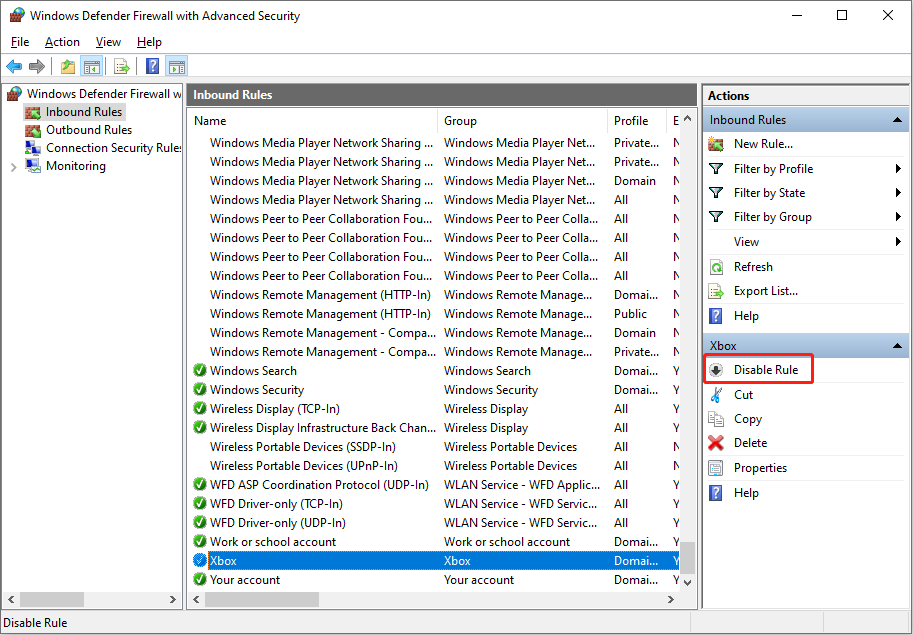
Méthode 4. Effectuer une analyse antivirus
Une fenêtre d'alerte peut s'afficher lorsque les utilitaires Windows détectent un accès à distance à votre ordinateur. Lorsque vous recevez un tel message, effectuez une analyse antivirus pour éviter les virus sous-jacents sur l'ordinateur. Vous pouvez utiliser un logiciel antivirus tiers fiable ou exécuter un utilitaire intégré à Windows, tel que Windows Security.
Conseils : empêchez quelqu'un d'accéder à votre ordinateur à distance
Il est nécessaire d'apprendre à vérifiez si quelqu'un accède à distance à votre ordinateur. Vous devez également connaître les tactiques permettant d’empêcher quelqu’un d’accéder à votre ordinateur. Voici quelques suggestions :
- Désactiver les connexions à distance : pour rejeter toutes les connexions à distance, vous pouvez désactiver la connexion à distance en ouvrant les propriétés du système et en cochant la case Ne pas autoriser options de connexions à distance à cet ordinateur. Ensuite, cliquez sur Appliquer > OK pour enregistrer la modification.
- Modifier les mots de passe : Si votre ordinateur a déjà été accédé à distance, vous devez modifier tous les mots de passe de votre comptes cruciaux sur un autre dispositif de sécurité. Cette mesure peut prévenir d'autres menaces.
- Utilisez un VPN : un réseau privé virtuel (VPN) peut masquer votre emplacement réel et crypter vos données, ce qui constitue une option de connexion réseau sécurisée. Vous pouvez choisir un VPN autorisé, comme MiniTool VPN, et l'obtenir sur son site officiel.
- Sauvegardez régulièrement les fichiers : Certains logiciels malveillants ou ransomwares peuvent supprimer ou verrouiller vos fichiers cruciaux. Si vous disposez de sauvegardes, vous pouvez récupérer vos données sans payer. MiniTool ShadowMaker est un logiciel de sauvegarde robuste qui prend en charge la sauvegarde de fichiers, la sauvegarde de dossiers, la sauvegarde de partitions et la sauvegarde de disque. Vous pouvez essayer l'édition d'essai pour utiliser les fonctionnalités de sauvegarde gratuitement pendant 30 jours.
Final Words
Les cybercrimes se présentent sous diverses formes. Vous devez toujours rester vigilant lors de votre utilisation quotidienne et vérifier si quelqu'un accède à distance à votre ordinateur de temps en temps pour garantir un environnement sécurisé pour l'utilisation de l'ordinateur.
-
 Comment supprimer vos données d'un site de recherche de personneCet article a été mis à jour pour la dernière fois le 24 février 2025. Beaucoup de gens ignorent qu'une quantité importante de leurs donné...Tutoriel logiciel Publié le 2025-04-21
Comment supprimer vos données d'un site de recherche de personneCet article a été mis à jour pour la dernière fois le 24 février 2025. Beaucoup de gens ignorent qu'une quantité importante de leurs donné...Tutoriel logiciel Publié le 2025-04-21 -
 Comment déguiser un iPad en ordinateur portableCet article mis à jour (publié à l'origine le 31 octobre 2019) explore comment transformer votre iPad en une alternative d'ordinateur portabl...Tutoriel logiciel Publié le 2025-04-21
Comment déguiser un iPad en ordinateur portableCet article mis à jour (publié à l'origine le 31 octobre 2019) explore comment transformer votre iPad en une alternative d'ordinateur portabl...Tutoriel logiciel Publié le 2025-04-21 -
 Comment nettoyer le cache de boîte aux lettres Mac? Comment le supprimer sur Mac?Ce guide explique comment effacer le cache de messagerie sur votre Mac, en résolvant des problèmes communs tels que les performances lentes et les pr...Tutoriel logiciel Publié le 2025-04-21
Comment nettoyer le cache de boîte aux lettres Mac? Comment le supprimer sur Mac?Ce guide explique comment effacer le cache de messagerie sur votre Mac, en résolvant des problèmes communs tels que les performances lentes et les pr...Tutoriel logiciel Publié le 2025-04-21 -
 Comment hiérarchiser l'allocation du WiFi aux appareils les plus nécessairesLes maisons modernes ont généralement plusieurs appareils connectés aux réseaux d'accès Wi-Fi simultanément, ce qui conduit souvent à une étan...Tutoriel logiciel Publié le 2025-04-19
Comment hiérarchiser l'allocation du WiFi aux appareils les plus nécessairesLes maisons modernes ont généralement plusieurs appareils connectés aux réseaux d'accès Wi-Fi simultanément, ce qui conduit souvent à une étan...Tutoriel logiciel Publié le 2025-04-19 -
 McAfee Antivirus Software Review: Est-ce suffisant? 【Fonction, prix】McAfee: un antivirus vétéran, mais est-ce le meilleur pour les mac? McAfee, un nom de longue date et réputé dans la cybersécurité, propose une suit...Tutoriel logiciel Publié le 2025-04-19
McAfee Antivirus Software Review: Est-ce suffisant? 【Fonction, prix】McAfee: un antivirus vétéran, mais est-ce le meilleur pour les mac? McAfee, un nom de longue date et réputé dans la cybersécurité, propose une suit...Tutoriel logiciel Publié le 2025-04-19 -
 OnePlus Watch 3 est reporté à avril en raison de problèmes drôlesAprès la sortie de la montre Smartwatch très attendue depuis longtemps, le plan d'achat peut nécessiter un léger ajustement. Un problème de pr...Tutoriel logiciel Publié le 2025-04-19
OnePlus Watch 3 est reporté à avril en raison de problèmes drôlesAprès la sortie de la montre Smartwatch très attendue depuis longtemps, le plan d'achat peut nécessiter un léger ajustement. Un problème de pr...Tutoriel logiciel Publié le 2025-04-19 -
 Conseils pour profiter au maximum de la fonction de robinet à l'arrière de votre iPhoneAu fil des ans, Apple a développé un grand nombre d'outils pour rendre l'utilisation des iPhones plus pratique. Bien que la fonction «tape...Tutoriel logiciel Publié le 2025-04-18
Conseils pour profiter au maximum de la fonction de robinet à l'arrière de votre iPhoneAu fil des ans, Apple a développé un grand nombre d'outils pour rendre l'utilisation des iPhones plus pratique. Bien que la fonction «tape...Tutoriel logiciel Publié le 2025-04-18 -
 Obtenez rapidement les mises à jour Windows 11 24h2, sautez la file d'attente en attenteDans le guide complet, Minitool vous guidera à travers la manière de contourner la ligne d'attente Windows 11 24h2 en utilisant la politique et l...Tutoriel logiciel Publié le 2025-04-18
Obtenez rapidement les mises à jour Windows 11 24h2, sautez la file d'attente en attenteDans le guide complet, Minitool vous guidera à travers la manière de contourner la ligne d'attente Windows 11 24h2 en utilisant la politique et l...Tutoriel logiciel Publié le 2025-04-18 -
 Conseils pour utiliser des points chauds de téléphonie mobile: comment éviter la surtension du trafic de donnéesUtiliser votre téléphone comme hotspot pour votre ordinateur portable en déplacement est pratique, mais les ordinateurs portables sont des porcs de d...Tutoriel logiciel Publié le 2025-04-18
Conseils pour utiliser des points chauds de téléphonie mobile: comment éviter la surtension du trafic de donnéesUtiliser votre téléphone comme hotspot pour votre ordinateur portable en déplacement est pratique, mais les ordinateurs portables sont des porcs de d...Tutoriel logiciel Publié le 2025-04-18 -
 Lequel est le meilleur par rapport à l'iPhone et à Android?Choisir entre iOS et Android: une comparaison détaillée Le marché du téléphone mobile est dominé par deux principaux acteurs: iOS et Android. Les ...Tutoriel logiciel Publié le 2025-04-17
Lequel est le meilleur par rapport à l'iPhone et à Android?Choisir entre iOS et Android: une comparaison détaillée Le marché du téléphone mobile est dominé par deux principaux acteurs: iOS et Android. Les ...Tutoriel logiciel Publié le 2025-04-17 -
 Safari ralentit sur Mac? Le secret pour accélérer safari!Le navigateur Safari fonctionne lentement? Un guide incontournable de l'accélération pour les utilisateurs de Mac! Safari est l'un des navi...Tutoriel logiciel Publié le 2025-04-17
Safari ralentit sur Mac? Le secret pour accélérer safari!Le navigateur Safari fonctionne lentement? Un guide incontournable de l'accélération pour les utilisateurs de Mac! Safari est l'un des navi...Tutoriel logiciel Publié le 2025-04-17 -
 Je pensais que je n'aurais jamais besoin d'un portefeuille avant que cela ne se produiseVous êtes dans un bon restaurant avec votre bien-aimé; Peut-être que vous appréciez tous les deux un joli steak. Après un certain temps, vous levez l...Tutoriel logiciel Publié le 2025-04-17
Je pensais que je n'aurais jamais besoin d'un portefeuille avant que cela ne se produiseVous êtes dans un bon restaurant avec votre bien-aimé; Peut-être que vous appréciez tous les deux un joli steak. Après un certain temps, vous levez l...Tutoriel logiciel Publié le 2025-04-17 -
 Comparaison entre McAfee et Mackeeper: Lequel est le meilleur? Comment choisir un logiciel antivirus?Choisir la bonne solution de cybersécurité pour votre Mac peut être délicat. Cette comparaison de McAfee et Mackeeper vous aide à décider entre une ...Tutoriel logiciel Publié le 2025-04-17
Comparaison entre McAfee et Mackeeper: Lequel est le meilleur? Comment choisir un logiciel antivirus?Choisir la bonne solution de cybersécurité pour votre Mac peut être délicat. Cette comparaison de McAfee et Mackeeper vous aide à décider entre une ...Tutoriel logiciel Publié le 2025-04-17 -
 7 applications de communication de sécurité que vous devez utiliserChoisir une application de messagerie se résume souvent à ce que vos contacts utilisent, surplombant un facteur crucial: la sécurité. Nous partageon...Tutoriel logiciel Publié le 2025-04-17
7 applications de communication de sécurité que vous devez utiliserChoisir une application de messagerie se résume souvent à ce que vos contacts utilisent, surplombant un facteur crucial: la sécurité. Nous partageon...Tutoriel logiciel Publié le 2025-04-17 -
 Le guide ultime pour étiqueter n'importe quel site WebBeyond Static: Annoter les pages Web avec facilité Le Web ne devrait pas être une expérience statique. Avec les bons outils, vous pouvez vous enga...Tutoriel logiciel Publié le 2025-04-17
Le guide ultime pour étiqueter n'importe quel site WebBeyond Static: Annoter les pages Web avec facilité Le Web ne devrait pas être une expérience statique. Avec les bons outils, vous pouvez vous enga...Tutoriel logiciel Publié le 2025-04-17
Étudier le chinois
- 1 Comment dit-on « marcher » en chinois ? 走路 Prononciation chinoise, 走路 Apprentissage du chinois
- 2 Comment dit-on « prendre l’avion » en chinois ? 坐飞机 Prononciation chinoise, 坐飞机 Apprentissage du chinois
- 3 Comment dit-on « prendre un train » en chinois ? 坐火车 Prononciation chinoise, 坐火车 Apprentissage du chinois
- 4 Comment dit-on « prendre un bus » en chinois ? 坐车 Prononciation chinoise, 坐车 Apprentissage du chinois
- 5 Comment dire conduire en chinois? 开车 Prononciation chinoise, 开车 Apprentissage du chinois
- 6 Comment dit-on nager en chinois ? 游泳 Prononciation chinoise, 游泳 Apprentissage du chinois
- 7 Comment dit-on faire du vélo en chinois ? 骑自行车 Prononciation chinoise, 骑自行车 Apprentissage du chinois
- 8 Comment dit-on bonjour en chinois ? 你好Prononciation chinoise, 你好Apprentissage du chinois
- 9 Comment dit-on merci en chinois ? 谢谢Prononciation chinoise, 谢谢Apprentissage du chinois
- 10 How to say goodbye in Chinese? 再见Chinese pronunciation, 再见Chinese learning
























